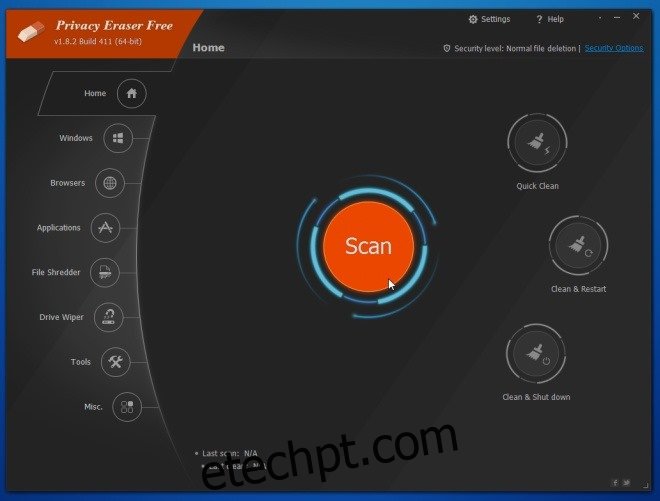O Windows e os aplicativos executados nele têm a tendência de armazenar dados temporários. Todos os navegadores da web, por exemplo, salvam cookies e informações de histórico do navegador automaticamente para reduzir o tempo de carregamento da página da web. Outros programas também salvam várias preferências e configurações, levando a um sistema mais lento e colocando a privacidade em risco. Privacy Eraser é uma ferramenta do Windows que ajuda a otimizar e proteger seu sistema, limpando todos esses rastros e atividades anteriores do computador. O programa é muito fácil de usar, possui uma excelente interface do usuário e vem em duas variantes diferentes. Vamos dar uma olhada em sua versão gratuita.
A configuração do Privacy Eraser é extremamente fácil, um simples download e instalação seguindo um assistente direto é tudo o que é necessário para fazer o trabalho. E, felizmente, ele está livre de quaisquer barras de ferramentas intrusivas e crapware indesejado, algo que muitos usuários acharão bem-vindo.
A parte mais impressionante sobre o Privacy Eraser é sua interface inteligente. Possui um fundo cinza escuro, que traz grandes botões em negrito e um menu de navegação em cores laranja e azul brilhantes. O menu de navegação à esquerda permite que você acesse as várias ferramentas de ajuste que o aplicativo oferece. Ele abre uma tela inicial quando iniciado e você é saudado com quatro botões; Scan, Quick Clean, Clean & Restart e Clean & Shutdown. Os botões são autoexplicativos; a partir dos quatro botões da tela inicial, você pode digitalizar o computador e limpá-lo. Existem três opções para operações pós-limpeza do PC; um limpa o PC e não faz nada, o outro reinicia o sistema após a limpeza e o terceiro desliga o PC quando o aplicativo termina a limpeza.
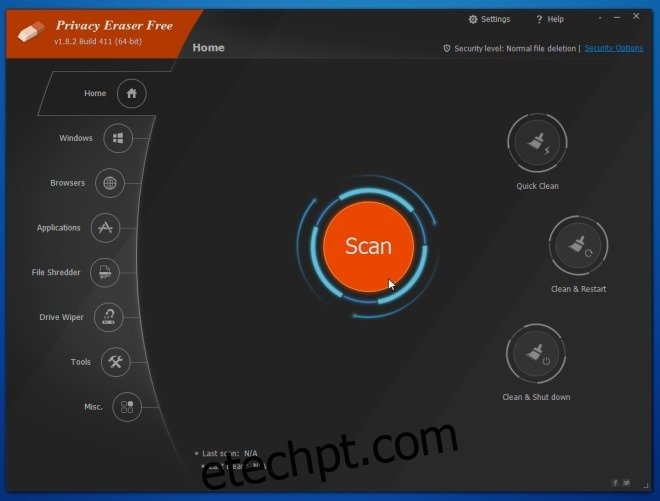
O tempo que leva para o processo de digitalização terminar depende muito do seu dispositivo, após o qual você pode revisar e corrigir vários problemas com o sistema clicando no botão ‘Quick Clean’ com um clique. O Privacy Eraser pode então limpar o sistema removendo informações como cache de internet, cookies, histórico de navegação, histórico de barra de endereço, histórico de formulário de preenchimento automático, senha salva e arquivos index.dat do navegador da web, além do histórico de execução do Windows, histórico de pesquisa, pastas recentes, arquivos temporários, itens da área de transferência, cache de DNS, arquivos de log, despejos de memória, relatórios de erros e muito mais.
Após a varredura, os dados e arquivos encontrados são classificados em categorias para que você saiba que tipo de dados está olhando. As categorias são Windows, Navegadores e Aplicativos. Você pode limpá-los todos selecionando uma das opções de limpeza no menu suspenso na parte superior (ao lado do botão de digitalização).
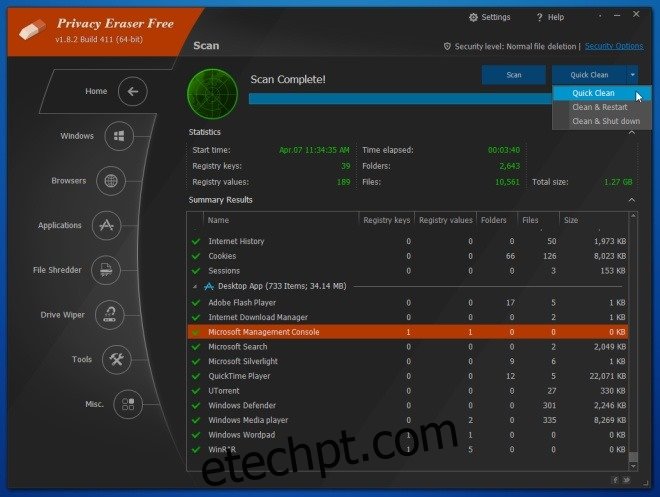
Os usuários avançados que requerem maior controle sobre quais itens remover ou não, podem alterná-los individualmente no menu lateral. Por exemplo, indo para o Windows, você pode alternar os componentes relacionados ao Windows que deseja excluir durante a limpeza.
O Privacy Eraser também é extremamente eficaz para remover informações do navegador, como cookies, senhas e histórico, etc., de todos os principais navegadores da web, incluindo, mas não se limitando a Firefox, Chrome e Internet Explorer.
O programa possui um destruidor de arquivos integrado e utilitários de limpeza de dados para apagar permanentemente arquivos e pastas de um diretório ou unidade de armazenamento, como flash USB e unidades externas. Falando sobre o destruidor de arquivos, não é muito carregado de recursos, mas suporta todos os principais algoritmos de destruição, incluindo o sempre popular método de Peter Gutmann, na variante Pro do programa.
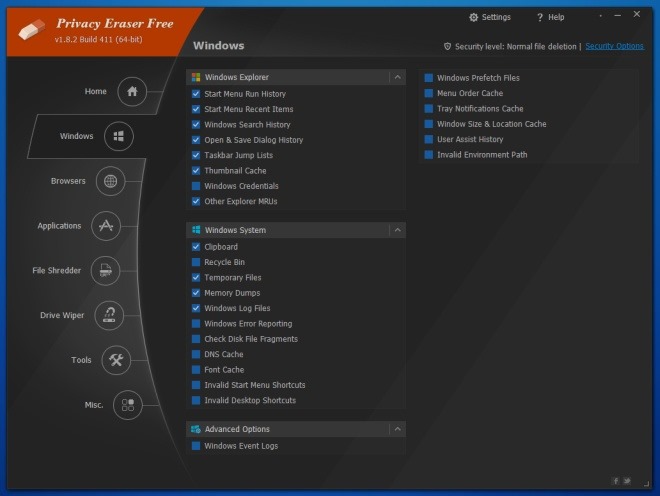
Quando se trata de manutenção do sistema, os programas e serviços de inicialização desempenham um papel importante. Felizmente, o gerenciador de inicialização integrado do Privacy Eraser permite que você especifique quais programas serão carregados automaticamente durante a inicialização do Windows e desligando os itens que consomem muitos recursos, acelerando um pouco as coisas.
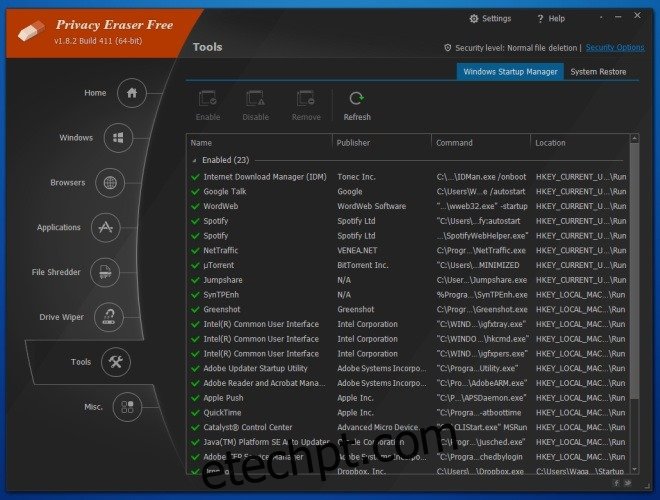
Obviamente, o Privacy Eraser tem muito mais áreas para explorar e a melhor maneira de vivenciá-las seria experimentando o software você mesmo. Ele também tem uma versão Pro que oferece métodos adicionais de trituração no triturador de arquivos e suporte técnico gratuito 24 horas por dia, 7 dias por semana.
Ambas as versões funcionam no Windows XP, Windows Vista, Windows 7 e Windows 8.